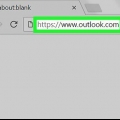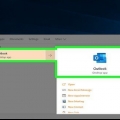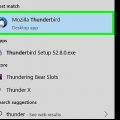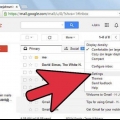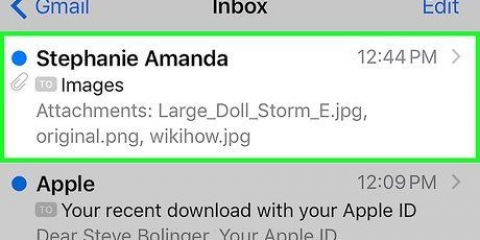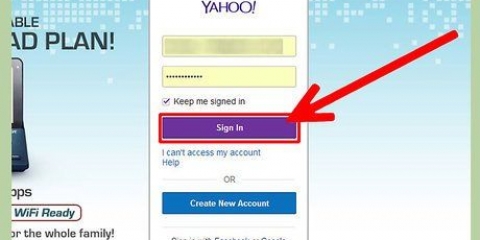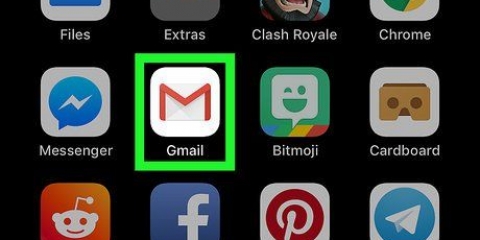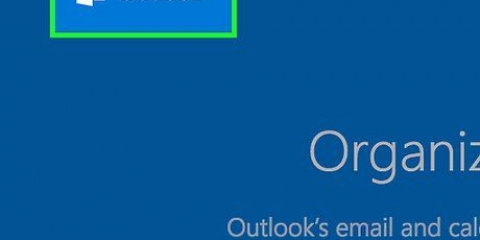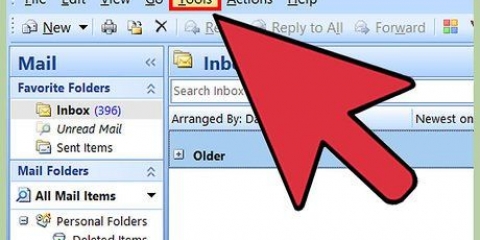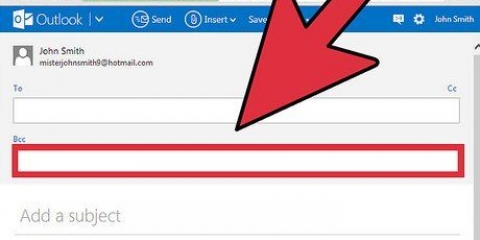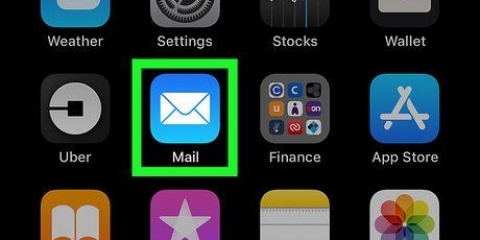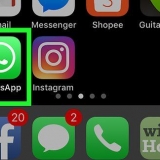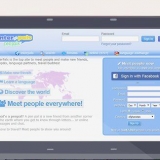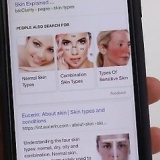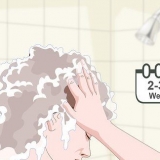Haga clic en el campo `Asunto` debajo de la barra de herramientas en la parte superior de la pantalla. Cambia el asunto, o bórralo e ingresa uno nuevo. imprenta ↵ Ingresa en tu teclado.
Haga clic en el mensaje debajo de la línea de asunto. Cambia el mensaje a tu gusto.





Haga clic en el campo de texto junto a "Asunto" debajo de la barra de herramientas en la parte superior de la ventana. Edite el tema actual, o elimínelo e ingrese un nuevo tema. imprenta ⏎ Regresa en tu teclado.
Haga clic en el campo para el texto del correo electrónico. Edite el correo electrónico como desee.
Edición de correos electrónicos recibidos en outlook
Este tutorial le muestra cómo realizar cambios en el asunto y el texto de un correo electrónico recibido en Microsoft Outlook en una computadora. Sus cambios se guardan localmente y no cambiarán el correo electrónico del remitente ni de ningún otro destinatario.
Pasos
Método 1 de 2: en Windows

1. Abre Microsoft Outlook en tu computadora. El ícono de Outlook parece una `O` y un sobre. Puedes encontrarlo en el menú de inicio.

2. Haga doble clic en el correo electrónico que desea editar. Busque el correo electrónico que desea editar en su buzón y haga doble clic en él. Esto abrirá el correo electrónico seleccionado en una nueva ventana.

3. presiona el botónComportamiento en la parte superior del correo electrónico. Puede encontrar este botón en el grupo `Mover` de la barra de herramientas de correo electrónico. Se abrirá una lista desplegable con las acciones que puede realizar con este correo electrónico.
En Office 2007, haga clic en `Otras acciones` en la barra de herramientas.

4. SeleccioneEditar mensaje en el menú Acciones. Esto abrirá el correo electrónico en modo de edición y le permitirá cambiar el asunto y el texto.

5. Editar el asunto del correo electrónico. Si cree que el asunto no proporciona suficiente información sobre el correo electrónico, puede cambiarlo en la línea de asunto en la parte superior.

6. Cambiar el texto del correo electrónico. Puede editar el texto del correo electrónico y hacer correcciones, o eliminar todo el mensaje y escribir algo nuevo.

7. Presiona en elControl+s en tu teclado. Esto guardará todos sus cambios en el correo electrónico seleccionado.
Los cambios solo aparecerán en su propio buzón. No cambian el correo electrónico del remitente ni de ningún otro destinatario.
Método 2 de 2: en una Mac

1. Abre Microsoft Outlook en tu computadora. El ícono de Outlook parece una `O` y un sobre. Puede encontrarlo en la carpeta Aplicaciones.

2. Seleccione el correo electrónico que desea editar. Busque y haga clic en el correo electrónico que desea editar en su buzón.

3. Haga clic en la pestañaMensaje. Este botón se encuentra en la barra de menú en la parte superior de la pantalla. Abrirá sus opciones de mensaje en una lista desplegable.

4. haga clic enEditar mensaje en el menú Mensajes. Esto abrirá el correo electrónico seleccionado en una nueva ventana emergente y le dará la opción de editar su contenido.

5. Editar el asunto del correo electrónico. Si cree que el asunto especificado es incorrecto, puede ingresar uno mejor para indicar más claramente de qué se trata el correo electrónico.

6. Cambiar el texto del correo electrónico. Puede editar el texto de un mensaje de correo electrónico para corregir errores tipográficos, cambiar la estructura del párrafo o eliminarlo y volver a escribirlo.

7. Presiona en el⌘ Comando+s en tu teclado. Esto guardará todos sus cambios en el correo electrónico seleccionado.
Los cambios solo aparecerán en su propio buzón. No cambian el correo electrónico del remitente ni de ningún otro destinatario.
Artículos sobre el tema. "Edición de correos electrónicos recibidos en outlook"
Оцените, пожалуйста статью
Similar
Popular